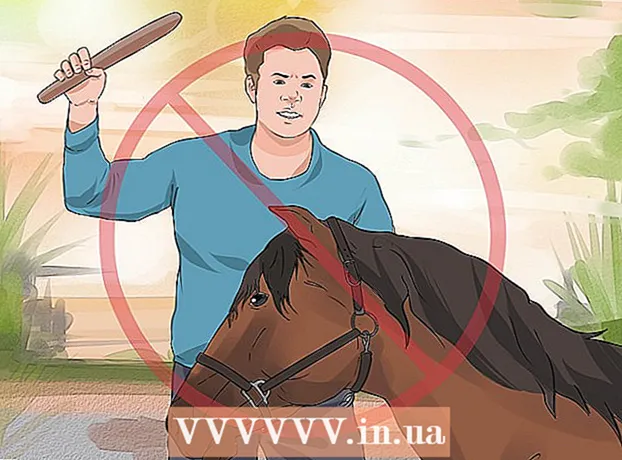Höfundur:
Louise Ward
Sköpunardag:
6 Febrúar 2021
Uppfærsludagsetning:
1 Júlí 2024

Efni.
WikiHow í dag kennir þér hvernig á að hafa samband við YouTube til að takast á við algeng mál eins og villur í efni, misnotkun, persónuverndarmál og kröfur um höfundarrétt. Þó að þú getir búið til spjall við YouTube í gegnum samfélagsmiðla eða stuðningsteymi skapara (ef þú ert hæfur félagi) þá er nánast engin raunhæf leið til að ná til. og fá svar frá YouTube. Athugið: YouTube hefur ekki netfang eða símanúmer sem þú getur haft beint samband við, jafnvel þó þú hringir í stuðningslínuna, þá er aðeins sjálfvirk rödd sem segir þér að nota hjálparmiðstöð YouTube - veldu veldu það besta í öllum tilvikum.
Skref
Aðferð 1 af 7: Eftir samfélagsmiðlum
Vertu meðvituð um að samband við YouTube í gegnum samfélagsmiðla skapar ekki endilega samtal. YouTube heldur uppi virku félagslegu neti en þeir svara sjaldan athugasemdum við merktar færslur eða lifandi færslur. Í mjög sjaldgæfum tilvikum að þú hefðir umræður við starfsmann YouTube verða engin huglæg jaðarviðbrögð (svo sem staðfesting á því að mál þitt sé meðhöndlað eða handvirkt. með hjálparmiðstöð YouTube).

Sendu kvak á YouTube. Ein efnilegasta leiðin til að komast í samband við YouTube er með því að nota Twitter, þú getur sent athugasemd beint á síðuna þeirra:- Opnaðu Twitter með því að fara á https://www.twitter.com (á tölvunni þinni) eða smelltu á Twitter forritstáknið (í símanum) og skráðu þig inn.
- Fyrst þarftu að stofna Twitter reikning ef þú ert ekki með.
- Smellur Kvak eða „Tweet“ táknið efst í hægra horninu á skjánum.
- Flytja inn @Youtube, eftir skeyti þitt.
- Smelltu eða bankaðu á Kvak til að senda.
- Opnaðu Twitter með því að fara á https://www.twitter.com (á tölvunni þinni) eða smelltu á Twitter forritstáknið (í símanum) og skráðu þig inn.

Ummæli við Facebook-færslu YouTube. Eins og flest samtök hefur YouTube einnig Facebook-síðu fyrir stöðuuppfærslur; vegna mikils póstefnis er þó erfitt að hafa samband við þá í gegnum Facebook. Ef þú vilt skilja eftir athugasemd, vinsamlegast:- Farðu á https://www.facebook.com/youtube í vafra tölvunnar.
- Skráðu þig inn með Facebook reikningnum þínum þegar beðið er um það.
- Finndu færsluna sem þú vilt skrifa athugasemd við og smelltu síðan á reitinn Athugasemd (Athugasemd) er staðsett fyrir neðan færsluna.
- Sláðu inn skilaboðin og bankaðu síðan á ↵ Sláðu inn.

Skildu eftir skilaboð á Instagram færslu YouTube. Í samanburði við Facebook-síðuna birtir Instagram-síðu YouTube ýmislegt efni, en fær afar fáar athugasemdir:- Farðu á https://www.instagram.com/youtube í vafra tölvunnar.
- Skráðu þig inn á Instagram þegar beðið er um það.
- Finndu færslu til að gera athugasemdir við.
- Smelltu á spjalltáknið fyrir neðan færsluna.
- Sláðu inn skilaboðin þín og pikkaðu síðan á ↵ Sláðu inn.
Aðferð 2 af 7: Hafðu samband við stuðningsteymi skapara
Þú verður að vera gjaldgengur til að gera þetta. YouTube er ekki með á hreinu hvað á að gera til að „hæfast“ til að senda tölvupóst til stuðningshóps skapara, en þú verður fyrst að vera samstarfsaðili YouTube og hafa að minnsta kosti 10.000 rásaráhorf.
- Sumir höfundar uppfylla skilyrðin hér að ofan en geta samt ekki sent tölvupóst á YouTube vegna þess að þeir hafa nýlega náð 10.000 áhorfum að undanförnu.
Þú verður að hafa tölvu. Við höfum ekki aðgang að stuðningshópi YouTube skapara í snjallsíma eða spjaldtölvu.
Opnaðu YouTube. Farðu á https://www.youtube.com/ og smelltu síðan á SKRÁÐU ÞIG INN (Innskráning) efst í hægra horninu og sláðu inn YouTube reikningsupplýsingar þínar.
Smelltu á prófílmyndina þína efst í hægra horninu á síðunni. Fellivalmynd birtist.
Smellur Hjálp (Hjálp). Þessi valkostur er nálægt botni fellivalmyndarinnar.
Smellur Þarftu meiri hjálp? (Þarftu meiri hjálp?). Þessi valkostur er efst í valmyndinni. Annar fellivalmynd birtist.
Veldu flokk. Smelltu á efnið sem tengist núverandi ástæðu sem þú vilt hafa samband við YouTube úr fellivalmyndinni.
Smellur Stuðningur tölvupósts (Stuðningur tölvupósts). Þessi valkostur gæti verið Fáðu auðlindir skapara (Fáðu auðlindir skapara). Listi yfir efni birtist.
- Aftur, ef þú ert ekki gjaldgeng til að hafa samband við YouTube á þennan hátt, sérðu ekki hlekk Stuðningur tölvupósts.
Sendu tölvupóst til stuðningshóps skapara. Eftir að hafa staðfest að þú hafir aðgang að úrræðum stuðningshóps skapara skaltu gera sem hér segir:
- Veldu flokk sem tengist málinu þínu.
- Smellið á hlekkinn hafðu samband við stuðningsteymi skapara (hafðu samband við stuðningsteymi skapara).
- Ef þú sérð þennan tengil skaltu fara aftur og velja annan flokk.
- Sláðu inn fornafn, eftirnafn, netfang og vefslóð rásar í tiltækum reitum.
- Skrunaðu niður og sláðu inn vandamál þitt eða skoðun í textareitnum „Hvernig getum við hjálpað þér?“. (Hvernig getum við aðstoðað?).
- Athugaðu „Já“ eða „Nei“ fyrir neðan „Er málið þitt um tiltekið myndband?“ (Vandamál þitt varðandi tiltekið myndband?), Haltu síðan áfram með aðrar viðbótarleiðbeiningar ef þær eru í boði.
- Smellur SENDU (Til að senda).
Aðferð 3 af 7: Tilkynntu misnotkun
Prófaðu fyrst myndbandsskýrslu eða athugasemd. Þegar þú tilkynnir um ruslpóst eða misnotkun á ummælum eða myndbandi er það efni í augsýn YouTube.
Opnaðu skýrslutækjasíðuna. Farðu á https://www.youtube.com/reportabuse með venjulegum vafra.
Veldu ástæðuna. Smelltu á gátreitinn vinstra megin við eina af ástæðunum efst:
- Einelti og neteinelti Einelti og hótanir á netinu. Þessi valkostur er notaður til að tilkynna munnlegt ofbeldi, einelti eða vægar hótanir.
- Persónulíkan - Persónulíkan. Þessi valkostur er notaður til að tilkynna um skopstælarásir sem herma eftir einhverri rótarrás.
- Ofbeldisfull ógn - Hótanir um ofbeldi. Þessi valkostur er notaður til að tilkynna rásir með ógnandi efni.
- Hætta á börnum Hættulegt fyrir börn. Þessi valkostur er notaður til að tilkynna myndskeið þar sem börnum er komið fyrir í hættulegu eða streituvaldandi umhverfi.
- Hatursorðræða gegn vernduðum hópi - Fjandsamleg hvetja orð gegn verndaða hópnum. Þessi valkostur er notaður til að tilkynna hatursmál.
- Ruslpóstur og svindl - Ruslpóstur og sviksamleg virkni. Þessi valkostur er notaður til að tilkynna um ruslpóst eða phishing athugasemdir.
Veldu tengdar upplýsingar. Valkostirnir sem eru í boði eru mismunandi eftir því hvers vegna þú velur:
- Einelti og neteinelti Smellur Staðfesta (Staðfestu) þegar þú ert beðinn um skaltu haka í reitinn fyrir neðan fyrirsögnina "ÁREITING OG VEITANLEIKI" og haltu áfram samkvæmt þeim leiðbeiningum sem gefnar eru.
- Persónulíkan Smelltu á gátreitinn fyrir neðan fyrirsögnina "IMPERSONATION", sláðu inn rásarheitið (eða tvö rásarheiti), smelltu á tiếp tục (Halda áfram) og fylla út eyðublaðið sem birtist.
- Ofbeldisfull ógn Smellur Staðfesta Þegar valkosturinn birtist skaltu slá inn rásarheitið í textareitnum fyrir neðan hausinn á „VIOLENT THREAT“ og smella á tiếp tục Fylltu síðan út eyðublaðið sem birtist.
- Hætta á börnum Smellur Staðfesta Þegar valkosturinn birtist skaltu athuga valkostinn í hlutanum hér að neðan.
- Hatursorðræða gegn vernduðum hópi - Veldu fjandsamlegan málstíl, sláðu inn heiti rásar, smelltu á tiếp tục Fylltu síðan út eyðublaðið sem birtist.
- Ruslpóstur og svindl - Veldu ruslpóst eða tegund phishing, sláðu inn heiti rásar, smelltu tiếp tục fylltu síðan út eyðublaðið sem birtist.
Sendu inn eyðublaðið. Ef þú ert fær um að fylla út eyðublaðið, smelltu á hnappinn Sendu inn neðst á síðunni til að senda. YouTube mun fara yfir skýrsluna þína og grípa til viðeigandi ráðstafana.
- Sama hvernig YouTube tekur á málinu færðu ekki svar frá þeim.
Aðferð 4 af 7: Tilkynntu um öryggismál
Opið Öryggisskýrslusíða. Þú getur tilkynnt um persónuverndarmál þegar þú notar Google hér.
Veldu vandamálið. Merktu við reitinn vinstra megin við viðkomandi vandamál sem þú hefur:
- Ég er í öryggisvandræðum með Google reikninginn minn - Ég er í öryggisvandræðum með Google reikninginn minn.
- Ég vil fjarlægja efni á Google leit, Youtube, Blogger eða aðra þjónustu - Ég vil fjarlægja efni á Google leit, Youtube, Blogger eða annarri þjónustu.
- Ég er í vafa um persónuvernd eða persónuverndartengda spurningu varðandi vörur og þjónustu Google - Ég hef efasemdir um friðhelgi einkalífsins eða spurningar varðandi persónuvernd varðandi vörur og þjónustu Google.
- Ég fann öryggisgalla í aðgerðinni „gleymdi lykilorði“ hjá Google - Ég fann öryggisvilla í aðgerðinni „gleymdu lykilorðinu“ hjá Google.
- Ég vil tilkynna tæknilega öryggisgalla í Google vöru (SQL, XSS o.s.frv.) - Ég vil tilkynna tæknilegar villur til öryggis í Google vörum (SQL, XSS osfrv.).
- Ég vil tilkynna svindl, spilliforrit eða önnur vandamál sem ekki eru talin upp hér að ofan - Ég vil tilkynna svindl, spilliforrit eða önnur vandamál sem ekki eru talin upp hér að ofan.
Veldu viðbótarupplýsingar. Smelltu á reitinn vinstra megin við nánar tiltekið tölublað sem birtist undir völdum flokki. Þetta innihald er breytilegt eftir aðalmálinu.
- Þú gætir verið fær um að velja fleiri en eitt svar í einu.
Smelltu á hnappinn tiếp tục Blái liturinn er nálægt botni innihalds síðunnar. Þú verður vísað á niðurstöðusíðuna.
Sjá niðurstöðusíðu. Í mörgum tilvikum mun þessi síða innihalda upplýsingar um hvernig YouTube fjallar um málið sem tilkynnt er um, auk nokkurra ráðs sem hjálpa þér að forðast þetta vandamál í framtíðinni. Ef þú ert að hafa samband við aðgerð sem hægt er að gera skaltu tengja skýrsla (skýrsla) mun birtast í upplýsingakaflanum.
Smellið á hlekkinn skýrsla eða fylla út (fylla út). Ef mögulegt er, smelltu á hlekkinn skýrsla í upplýsingakaflanum til að opna skýrslusíðuna.
Fylltu út upplýsingarnar og sendu öll síðari eyðublöð. Fylltu út nauðsynlegar upplýsingar og smelltu síðan á hnappinn Senda eða Sendu inn. Skýrslan verður send öryggisteymi YouTube. Líklega ertu ekki að fá nein viðbrögð en hægt er að leysa málið innan viku eða tveggja. auglýsing
Aðferð 5 af 7: Skýrsla höfundarréttar
Opnaðu síðu til að fjarlægja höfundarrétt. Farðu á https://support.google.com/youtube/answer/2807622 með venjulegum vafra þínum.
Smellur SENDU HÖFUNDARRÉTT KVARTA (Leggðu fram kvörtun vegna höfundarréttar). Þessi græni hnappur er á miðri síðunni.
- Athugið: Að senda inn rangar kröfur getur valdið því að reikningi þínum verður lokað.
- Ef þú ert ekki skráður inn á YouTube reikninginn þinn verður þú beðinn um að slá inn netfangið þitt og lykilorð til að halda áfram.
Merktu við „Höfundarréttarbrot“ reitinn í miðjum hópi valkosta á síðunni.
Veldu fólk sem hefur áhrif. Merktu við einn af eftirfarandi reitum:
- Ég er! - Sjálfur!
- Fyrirtækið mitt, skipulag eða viðskiptavinur Fyrirtækið mitt, skipulag eða viðskiptavinur.
Fylltu út eyðublaðið sem birtist. Til að tilkynna sjóræningjastarfsemi þarftu að veita upplýsingar um samtökin og samþykkja alla birtu skilmála.
Smellur Sendu inn kvörtun (Leggja fram kvörtun). Þessi græni hnappur er neðst á síðunni.Kæra vegna höfundarréttar verður lögð fram til skoðunar af YouTube.
- Ef YouTube grípur til aðgerða með þeim rásum sem skráðar eru færðu ekki heldur staðfestingu.
Aðferð 6 af 7: Tilkynntu kvörtun vegna persónuverndar
Opnaðu síðuna Kvartanir um persónuvernd. Farðu á https://support.google.com/youtube/answer/142443 með því að nota vafrann þinn.
- Þetta form mun tilkynna hverjir birtu persónulegar eða persónulegar upplýsingar þínar á YouTube.
- Fylltu aðeins út eyðublaðið fyrir persónuvernd ef þú hefur haft samband við meintan persónuverndarmann.
Smelltu á hnappinn TIẾP TỤC neðst á síðunni.
Smellur ÉG VIL enn senda inn einkamál (Ég vil samt leggja fram persónuverndarkæru). Þessi græni hnappur er á miðri síðunni.
Smellur TIẾP TỤC er staðsettur fyrir neðan "tengiliðinn sem hlóð upp".
Smellur ÉG hef endurskoðað leiðbeiningar samfélagsins (Ég hef farið yfir leiðbeiningar samfélagsins).
Smellur TIẾP TỤC. Þetta staðfestir að þú skilur ranga skýrslugerð gæti orðið til þess að reikningi þínum verði lokað.
Veldu persónuverndarbrot. Smellur MYNDIN EÐA FULLT Nafn (Myndin þín eða fullt nafn) eða PERSónulegu gögnin þín (Persónulegar upplýsingar þínar) veltur á sérstakri tegund persónuverndarbrota.
Sláðu inn grunnupplýsingar. Fylltu út upplýsingar þínar í eftirfarandi reitum:
- Löglegt fornafn þitt - Nafn á persónuskilríki.
- Löglegt eftirnafn þitt - Eftirnafnið er á persónuskilríki.
- Land Dvalarland.
- Netfang - Netfangið sem þú notar til að skrá þig inn á YouTube.
Sláðu inn vefslóð rásarinnar. Sláðu inn veffang rásarinnar þinnar sem hefur verið skert í reitnum „Vinsamlegast láttu slóð rásarinnar ...“ fylgja með.
Bættu við vefslóð vídeós. Sláðu inn veffang myndbandsins á rásinni sem braut gegn friðhelgi einkalífsins sem þú nefndir áðan í reitnum „Vinsamlegast láttu slóðina (s) viðkomandi myndbands (s) fylgja með“ reitinn.
Veldu tegund upplýsinga sem á að brjóta. Merktu við reitinn við hliðina á sérstakri upplýsingategund í hlutanum „Vinsamlegast tilgreindu upplýsingarnar sem þú vilt tilkynna“ og hakaðu síðan í reitinn við hliðina á þar sem upplýsingarnar birtast í næsta kafla. fylgja.
Bættu við tímamerki. Sláðu inn tímann þegar upplýsingar þínar voru birtar eða ræddar í reitnum „Hvar í myndbandinu“.
- Kannski birtist gátreiturinn „Já“ eða „Nei“ undir „Hefur þetta efni verið afritað af eigin rás eða myndskeiði?“ (Var efnið afritað af eigin rás eða myndskeiði?).
- Kannski verður merktur kassi með áletruninni „Ég er lögráðamaður barns eða á framfæri í þessu myndbandi“ til að smella á ef þú ert barn eða á framfæri í þessu myndbandi. nauðsynlegt.
Sláðu inn viðbótarupplýsingar. Sláðu inn allar viðbótarupplýsingar sem þér finnst nauðsynlegar til að skýra samhengi myndbandsins, rásarinnar eða um þær upplýsingar sem hafa komið fram í samsvarandi textareit.
- Þetta er líka góður staður til að skrá sögu viðkomandi rásareiganda eða gefa upplýsingar um uppgötvun þína hingað til (svo sem að gera það ljóst að þú hafðir samband við þessa rás. og biðja um að taka upplýsingar þínar niður).
Merktu við reitinn „Sammála eftirfarandi fullyrðingum“ (Sammála eftirfarandi fullyrðingum). Þessi hluti inniheldur reitinn „Ég hef góða trú ...“ (Ég hef góða trú á því að ...) og „Ég tákna að upplýsingarnar ...“ (Ég lýsi þeim upplýsingum ...).
Merktu við reitinn „Ég er ekki vélmenni“ (ég er ekki vélmenni) neðst á síðunni.

Smelltu á hnappinn SENDU Blátt er neðst til vinstri á síðunni. Persónuverndarkæra verður lögð fram og yfirfarin. Ef YouTube finnur eðlilega kvörtun verður efnið sem var sent út fjarlægt og hinum brotna reikningi verður lokað. auglýsing
Aðferð 7 af 7: Sendu póst á YouTube
Opnaðu „Hafðu samband“ síðuna. Farðu á https://www.youtube.com/t/contact_us með því að nota algengan vafra.

Skrunaðu niður að hlutanum „Heimilisfangið okkar“ nálægt botni síðunnar „Hafðu samband“.
Sjá heimilisfangið. Heimilisfang YouTube verður í þessum kafla. Þetta er heimilisfangið sem þú þarft að senda.
- Frá og með desember 2017 er heimilisfang YouTube
YouTube, LLC | 901 Cherry Ave | San Bruno, CA 94066 | BANDARÍKIN. - Ef þess er óskað geturðu einnig sent skilaboðin þín á númerið +1 (650) 253-0001.
- Frá og með desember 2017 er heimilisfang YouTube

Semja. Hvort sem þú ert að hrósa eða reyna að tilkynna reikningsvandamál þitt á YouTube, vertu viss um að skilaboðin séu hnitmiðuð, kurteis og tiltölulega stutt.- Athugið: YouTube hefur yfir 1 milljarð notenda á mánuði, þannig að líkurnar á því að YouTube fari yfir og bregðist við skilaboðum þínum eru litlar.
- Því styttri sem skilaboðin eru, þeim mun líklegri verða þau endurskoðuð af YouTube.
Sendu póst á heimilisfang eða faxvél YouTube. Ef þetta mál eða stutt bréf er valinn af YouTube, gætirðu fengið svar frá þeim (eða málið er leyst án viðbragða). auglýsing
Ráð
- Þú getur fundið svör við algengustu vandamálunum í hjálparmiðstöð YouTube með því að fara á https://support.google.com/youtube/.
- Ef þú ert í Bandaríkjunum og vilt sérstaklega tala við starfsmann YouTube, reyndu að tengjast þjónustuborðinu með því að hringja í +1 650-253-0000 og ýta á takkann 5. Stuðningshópurinn mun aðeins leiðbeina þér í gegnum hjálparmiðstöðina en þetta er eina leiðin til að ná til starfsmanna YouTube.
- Stuðningstími YouTube er frá 8:00 til 17:00, mánudaga - föstudaga (Kyrrahafs tíma).
Viðvörun
- Þessi grein er hvorki tengd né kostuð af YouTube.